Advertentie
Bij de meeste socialemediakanalen kunnen gebruikers alleen foto's en video's uploaden via een mobiele telefoon. Het maakt deel uit van de allure van sociale-mediaplatforms zoals Instagram: met een snelle druk op de knop en een foto-snap kun je jezelf posten of uitzenden naar de wereld.
Dat geldt tenminste voor sommigen van ons.
Anderen, waaronder perfectionisten en professionals, staan erop hun foto's en video's buiten Instagram te bewerken voordat ze hun geretoucheerde media opnieuw uploaden naar hun Instagram-accounts. Als je in de laatste groep valt, lees dan verder om erachter te komen hoe je bewerkte werken naar Instagram kunt uploaden!
Opmerking: In dit artikel wordt ervan uitgegaan dat je al bekend bent met het Instagram-platform voor sociale media. Als je dat niet bent, bekijk dan eerst onze tips en trucs om Instagram als een professional te gebruiken 10 coole trucs om je te helpen Instagram als een professional te gebruikenWe behandelen altijd de beste geweldige Instagram-trucs en -ideeën. Maar ik bied je tien tips en trucs die ik heb gevonden en die je specifiek zullen helpen om een professional op het sociale netwerk te worden. Lees verder .
Hoe te uploaden naar Instagram vanaf uw pc
Het kan lastig zijn om van je pc naar je telefoon over te schakelen om een foto te uploaden. We leven tenslotte in het tijdperk van de internet van dingen Wat is het internet der dingen?Wat is het internet der dingen? Hier is alles wat u moet weten, waarom het zo spannend is, en enkele risico's. Lees verder .
Wat als je in de eerste plaats geen smartphone hebt? Moeilijk te geloven, ik weet het. Desalniettemin kunt u als volgt Instagram-foto's en -video's uploaden vanaf uw pc.
Google Chrome gebruiken
Ontwikkelaarsfuncties in internetbrowsers zijn een mooi, maar vaak ongebruikt iets. Wist u bijvoorbeeld dat u mobiele apps en websites rechtstreeks vanuit uw Google Chrome-browser kunt emuleren?
Om te beginnen logt u in op uw Instagram-account zoals u regelmatig in uw browser zou doen. Navigeer vervolgens naar uw profielpagina door op het profielpictogram rechtsboven op de pagina te klikken.
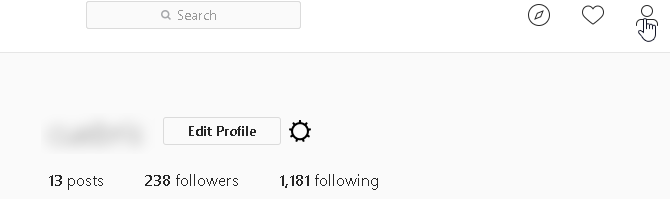
Klik vanaf uw pagina met de rechtermuisknop op een lege ruimte en selecteer Inspecteren. Hiermee wordt uw Inspect-pagina geopend, die ontwikkelaars gebruiken om code te testen en te kopiëren.

Klik op de drie horizontale stippen (het pictogram voor standaardopties) helemaal rechts in het venster en selecteer het meest rechtse pictogram naast de Dock kant optie. Hierdoor wordt de lay-out van het inspectiepaneel naar rechts verschoven.
Klik vervolgens op de apparaten pictogram bevindt zich rechtsboven op uw horizontale inspectiepaneel (ook foto's hierboven, naast de Elementen tabblad). Bij mouse-over zou het "Toggle device toolbar" moeten lezen. EEN klein optiepaneel zou moeten verschijnen op je Instagram-webpagina.
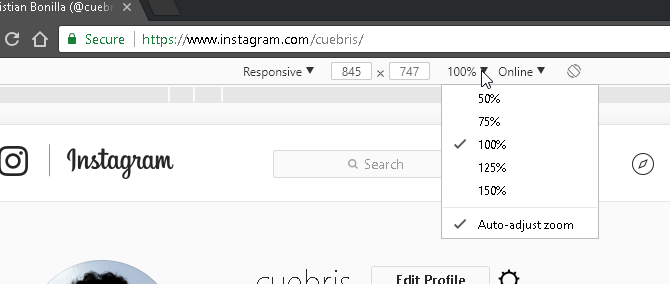
Wijzig de opties naar eigen inzicht om uw pagina correct weer te geven. De pagina had ook moeten worden herschikt om meer op een mobiele browser te lijken.
Wijzig vervolgens de Snel reagerend optie door op het vervolgkeuzemenu te klikken en uw keuze van mobiel besturingssysteem te selecteren. Ik kies de Samsung S5 optie omdat ik een Android-gebruiker ben. Vernieuw ten slotte uw pagina en uw onderste pictogrammen - inclusief het uploadpictogram - zouden moeten verschijnen.

Dat is het! Je kunt Instagram nu in je Chrome-browser gebruiken, net als op je mobiele apparaat! Klik op om terug te schakelen naar de vorige Instagram-versie X rechtsboven in het inspectievenster. Als je moet wijzig het formaat van uw webpagina Windows-sneltoetsen 101: de ultieme gidsSneltoetsen kunnen u uren tijd besparen. Beheers de universele Windows-sneltoetsen, toetsenbordtrucs voor specifieke programma's en een paar andere tips om uw werk te versnellen. Lees verder , druk op Ctrl + Plus of Ctrl + min op je toetsenbord om in en uit te zoomen op de pagina.
Een Android-emulator gebruiken
De wereld van pc-sleutelen is bijna oneindig gezien de hoeveelheid technologie die u vanaf een desktop kunt emuleren. Alles, van rekenmachines tot alternatieve besturingssystemen, kan vanaf uw pc worden uitgevoerd—u kunt zelfs Android op uw computer gebruiken De beste Android-emulator voor Windows 10Wist je dat je Android rechtstreeks op je computer kunt gebruiken? Dit zijn de beste Android-emulators voor Windows 10. Lees verder .
Hieronder staat de snel bewerkte afbeelding die ik in Photoshop heb gemaakt en die ik naar Instagram upload.

Houd er rekening mee dat alle specificaties van de beeldkwaliteit met betrekking tot het platform van toepassing zijn, ongeacht welke methode u gebruikt om te uploaden. Ik gebruik Nox als mijn Android-emulator, maar het proces is grotendeels hetzelfde voor alle emulators.
Download en installeer eerst uw emulator. Vergeet niet dat emulators een groot deel van uw verwerkingskracht nodig hebben. Zodra je je emulator hebt geïnstalleerd, open je deze. De standaard Android-installatie begint, dus ga verder met het invoeren van uw Google-informatie, zodat u toegang hebt tot applicaties en instellingen. Installeer vervolgens Instagram zoals elke andere app.
Met Nox kunnen gebruikers hun bestanden naar het venster slepen en neerzetten, waardoor bestandstransacties een fluitje van een cent worden. Sleep het bestand dat je wilt uploaden naar Instagram en zet het neer.

Kies vervolgens de Open de map Noxplayer optie om ervoor te zorgen dat u uw bestanden heeft geüpload. Uw bestand bevindt zich nu in een opslagplaats die Nox kan gebruiken. Je zou nu Instagram moeten kunnen openen - zoals je zou doen op elk mobiel apparaat - en je afbeelding uploaden via de standaard uploadpagina.

Je ziet je nieuw toegevoegde afbeelding of video in je Instagram-galerijgedeelte. Als u uw afbeelding niet op deze pagina ziet, sluit u de applicatie en opent u deze opnieuw. Nadat je je foto hebt geselecteerd, klik je op De volgende in de rechterbovenhoek van uw scherm.

Navigeer door de prompts van Instagram en selecteer Delen aan het einde van het proces. Ga ten slotte naar je Instagram-pagina door de te selecteren persoon pictogram rechtsonder in de applicatie om te controleren of de upload succesvol was.

Dat is het! Zo heb je handgemaakte creaties rechtstreeks vanaf je pc naar Instagram geüpload!
Hoe te uploaden naar Instagram vanaf je telefoon
Ja, je kunt altijd een afbeelding via e-mail verzenden en deze op je telefoon uploaden naar Instagram. Die methode kan echter erg vervelend zijn. Bestanden overzetten tussen telefoons en pc's De snelste methoden voor bestandsoverdracht tussen pc's en mobiele apparatenBestanden overzetten van pc naar mobiel is eenvoudig. Dit artikel behandelt vijf snelle overdrachtsmethoden tussen pc's en mobiele apparaten. Lees verder meestal een applicatie van derden. Gelukkig zijn er genoeg Android-applicaties beschikbaar in de Play Store om precies dit te doen.
Android- of iOS-telefoons gebruiken
AirDroid is om drie redenen mijn favoriete app voor bestandsoverdracht: het is gratis, het werkt en het is beschikbaar voor zowel Android als iOS.

Download gewoon de desktop- en Android / iOS-apps en voer ze uit. Elk AirDroid-apparaat zou het andere automatisch moeten lokaliseren. Zo niet, open dan de AirDroid-app op uw bureaublad door te dubbelklikken op popup pijl die op uw scherm verschijnt.
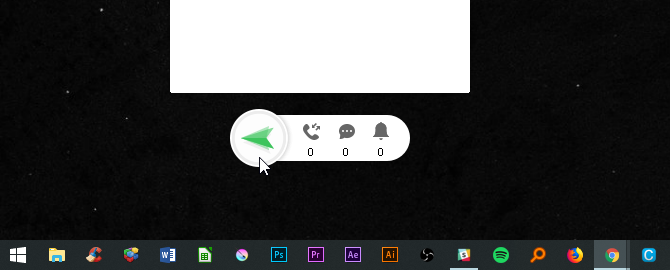
Klik dan op de In de buurt optie aan de linkerkant van het venster en klik op Zoeken als daarom gevraagd wordt. Hiermee wordt gezocht naar apparaten in de buurt waarop de mobiele AirDroid-app is geïnstalleerd.
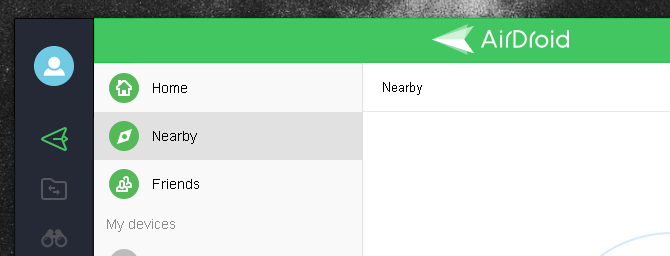
Nadat je apparaat is verbonden, verschijnt het aan de linkerkant van het venster.

Nu uw apparaat is aangesloten, hoeft u alleen maar een bestand te slepen en neer te zetten op de popup pijl je hebt eerst geklikt. Er verschijnt een plusteken boven uw cursor, wat aangeeft dat u bezig bent met het overzetten van het bestand. U zou een pop-up op uw mobiele app moeten ontvangen dat het bestand inderdaad is ontvangen.
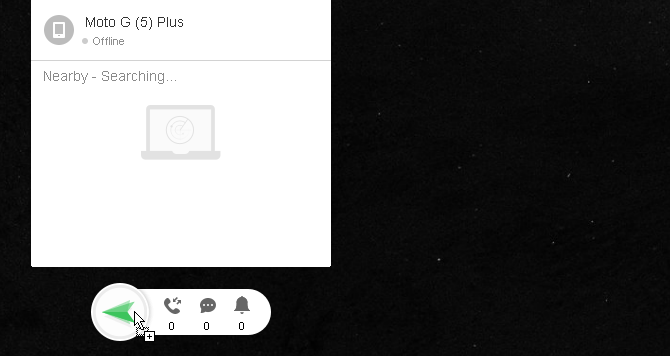
Upload ten slotte de afbeelding op Instagram zoals u dat normaal zou doen.
Filter je weg naar Instagram-succes
Bewerken is al moeilijk genoeg, waarom zou het uploadproces ook zo ingewikkeld zijn? Trouwens, als je een aspirant-grafisch ontwerper bent, of een allround beeldknutselaar, dan is een Instagram-account een must. Bespaar jezelf het ongemak en begin met het uploaden van iets van... overal!
Inspiratie nodig? Bekijk onze beproefde tips voor meer echte Instagram-volgers krijgen 8 trucs om meer echte Instagram-volgers te krijgenEr zijn tal van tips en trucs om op Instagram opgemerkt te worden. Hier zijn enkele van de beste. Lees verder !
Christian is een recente toevoeging aan de MakeUseOf-gemeenschap en een fervent lezer van alles, van dichte literatuur tot Calvin en Hobbes-strips. Zijn passie voor technologie wordt alleen geëvenaard door zijn behoefte en bereidheid om te helpen; als je vragen hebt over (meestal) iets, mail dan gerust!